 Ranije sam napisao nekoliko članaka o tome kako formatirati USB bljesak voziti u FAT32 ili NTFS, ali ne smatraju jednu mogućnost. Ponekad, prilikom pokušaja formatiranja, Windows piše da je disk zaštićen od pisanja. Što učiniti u ovom slučaju? Ovim ćemo se pitanjem razumjeti u ovom članku. Vidi također: Rješavanje pogreške sustava Windows ne može dovršiti oblikovanje.
Ranije sam napisao nekoliko članaka o tome kako formatirati USB bljesak voziti u FAT32 ili NTFS, ali ne smatraju jednu mogućnost. Ponekad, prilikom pokušaja formatiranja, Windows piše da je disk zaštićen od pisanja. Što učiniti u ovom slučaju? Ovim ćemo se pitanjem razumjeti u ovom članku. Vidi također: Rješavanje pogreške sustava Windows ne može dovršiti oblikovanje.
Prije svega, napominjem da na nekim bljeskovima, kao i na memorijskim karticama, postoji prekidač, čija pozicija određuje zaštitu od pisanja, a druga ga uklanja. Ova uputa je namijenjena onim slučajevima kada USB flash pogon odbija formatirati unatoč činjenici da nema prekidača. A posljednja točka: ako sve opisano u nastavku ne pomaže, onda je sasvim moguće da je vaš USB pogon jednostavno oštećen i jedino rješenje je kupiti novi. Vrijedi ipak pokušati i još dvije opcije: Programi za popravak flash pogona (Silicijska snaga, Kingston, Sandisk i drugi), Niskotlačni oblikovanje flash pogona.
Ažuriranje 2015 .: u zasebnom članku postoje i drugi načini za otklanjanje poteškoća, kao i vodič za videozapis: USB bljesak pogon piše na disk.
Uklanjanje zaštite pisanja pomoću Diskpart
Da biste započeli, pokrenite naredbeni redak kao administrator:
- U sustavu Windows 7 pronađite ga u izborniku Start, kliknite desnom tipkom miša i odaberite "Pokreni kao administrator".
- U Windowsima 10 i 8.1 pritisnite tipku Win (s logotipom) + X na tipkovnici iu izborniku odaberite stavku "Zapovjedna crta (administrator)".
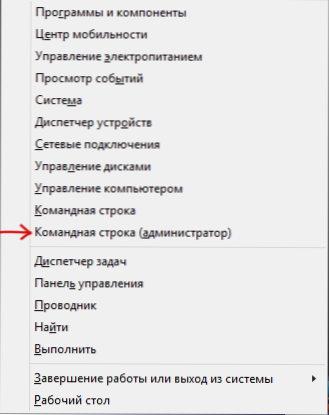
U naredbeni redak unesite sljedeće naredbe redom (svi podaci bit će izbrisani):
- diskpart
- popisni disk
- odabrati disk N (gdje je N broj koji odgovara broju vašeg flash pogona bit će prikazan nakon izvršenja prethodne naredbe)
- atributi disk jasno očitavaju
- čist
- stvoriti osnovnu particiju
- format fs =fat32 (ili format fs =ntfs ako želite formatirati NTFS)
- dodijelite slovo = Z (gdje je Z slovo koje želite dodijeliti flash pogonu)
- izlaz
Nakon toga zatvorite naredbeni redak: bljesak će se formatirati u željenom datotečnom sustavu i nastavit će se formatirati bez problema.
Ako to ne pomogne, pokušajte sa sljedećom opcijom.
Uklonimo zaštitu flash pogona iz pisanja u uredniku lokalne grupne politike sustava Windows
Moguće je da je bljesak voziti zaštićen od pisanja na nešto drugačiji način i stoga nije formatiran. Vrijedi pokušati upotrijebiti uređivač lokalnih pravila grupe. Da biste ga pokrenuli, u bilo kojoj inačici operacijskog sustava pritisnite tipke Win + R i unesite gpedit.MSC zatim pritisnite OK ili Enter.

U lokalnom uredniku pravila grupe otvorite podružnicu "Konfiguracija računala" - "Administrativni predlošci" - "Sustav" - "Pristup prijenosnim uređajima za pohranu".

Nakon toga obratite pažnju na stavku "Odvojivi pogoni: zabrana snimanja". Ako je ovo svojstvo postavljeno na "Omogućeno", dvokliknite je i postavite "Onemogućeno", a zatim kliknite "U redu". Zatim pogledajte vrijednost istog parametra, ali u odjeljku "Korisnička konfiguracija" - "Administrativni predlošci" - i tako dalje, kao u prethodnoj verziji. Unesite potrebne izmjene.
Nakon toga možete formatirati flash pogon, najvjerojatnije, Windows neće pisati da je disk zaštićen od pisanja. Dopustite mi da vam podsjetim da je moguće da je vaš USB pogon neispravan.












